360浏览器为什么不能更改安装位置 默认安装路径位置
时间:2025-07-18 作者:游乐小编
这里以win7系统为例,向大家介绍如何查找360浏览器的默认安装路径。通常情况下,如果我们下载并安装软件时没有手动更改安装路径,软件会默认安装在c盘。安装完成后,一般会在桌面上生成一个快捷启动图标。我们可以通过这个快捷方式来查找软件的安装路径。
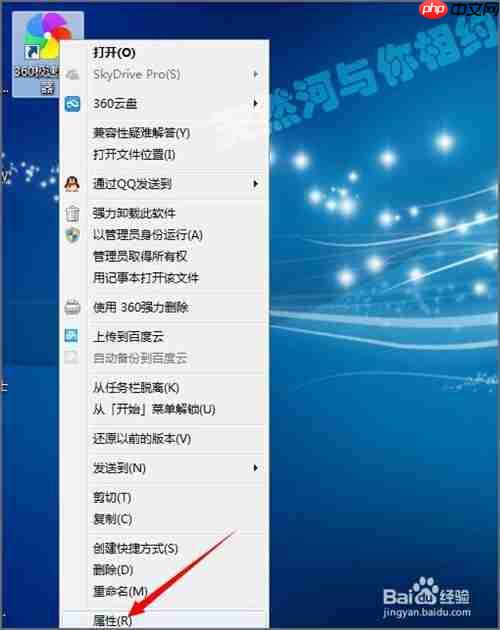
右键点击桌面上的360浏览器快捷方式,在弹出的菜单中选择“属性”,随后在其打开的窗口中的“目标”一栏中即可看到该程序的默认安装路径。
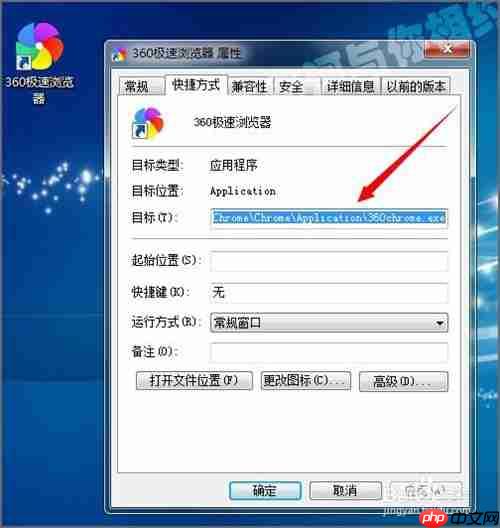
当然,除了通过桌面快捷方式查找外,如果桌面上的360浏览器图标不见了,我们也可以在开始菜单中找到它的图标。右键点击开始菜单中的360浏览器图标,并从下拉菜单中选择“属性”。
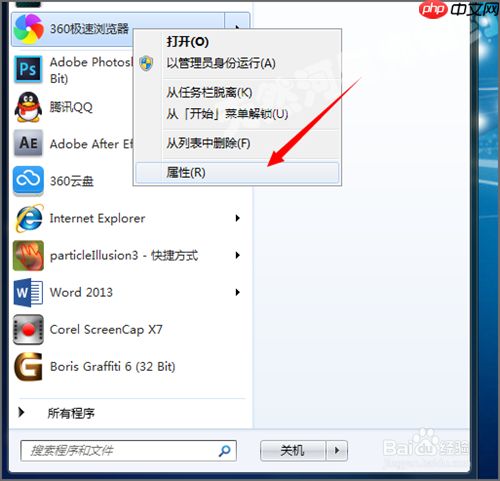
进入属性界面后,会弹出一个对话框,其中“目标”后面的蓝色文字行即为浏览器的安装路径。
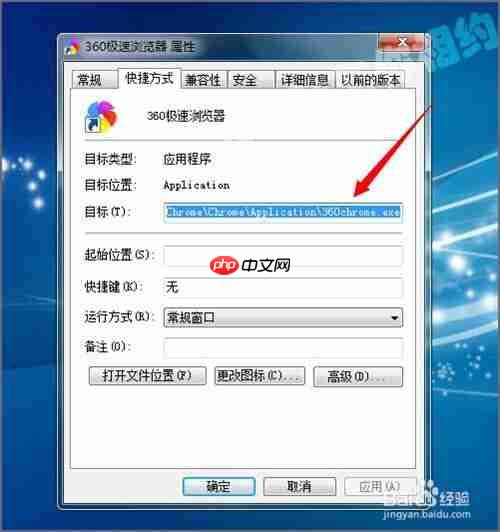
此时路径显示为蓝色,只需用鼠标点击一下路径末尾,颜色便会消失,这时可以按下键盘上的方向键(←)逐步向前查看路径内容。
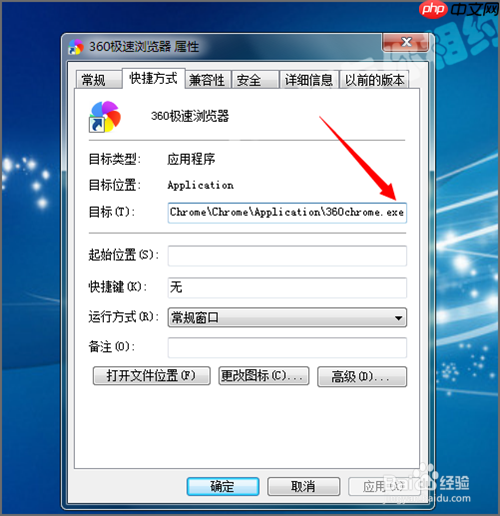
不断按动方向键←,我们会看到路径最前面的盘符信息。由此可以确定完整的路径为:C:UsersAdministrator.PC-20150213JAIRAppDataLocal360ChromeChromeApplication360chrome.exe
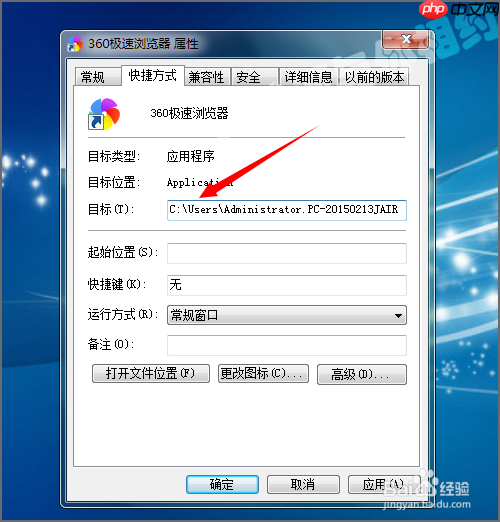
该路径位于C盘内,接下来是用户文件夹。我们可以根据路径逐层打开对应的文件夹。例如,“Users”就是我们常用的用户目录。
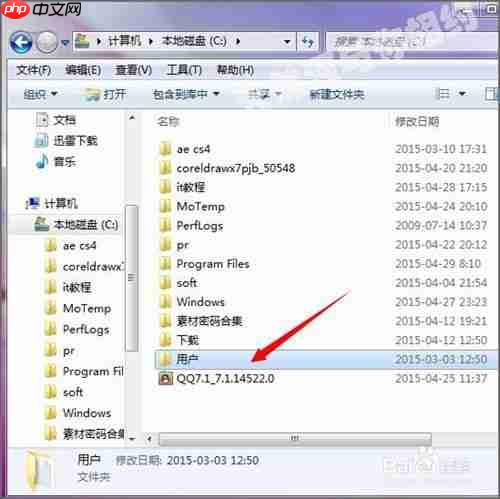
按照路径提示逐步进入文件夹,当我们打开“Administrator.PC-20150213JAIR”文件夹后,可能看不到“AppData”文件夹。此时可双击打开该文件夹,然后在地址栏中输入“AppData”并回车。(注意:PC-后面的部分是计算机名,每个人电脑名称不同。如需查看自己电脑名称,可在“计算机”上点击右键,弹出的窗口中即可看到。)
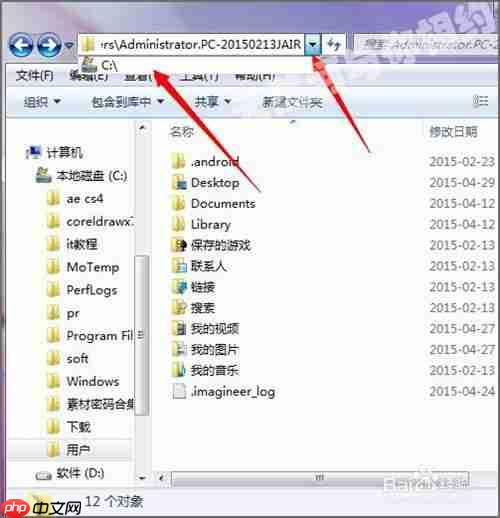
随后点击“转到”按钮,系统就会跳转到“AppData”文件夹。
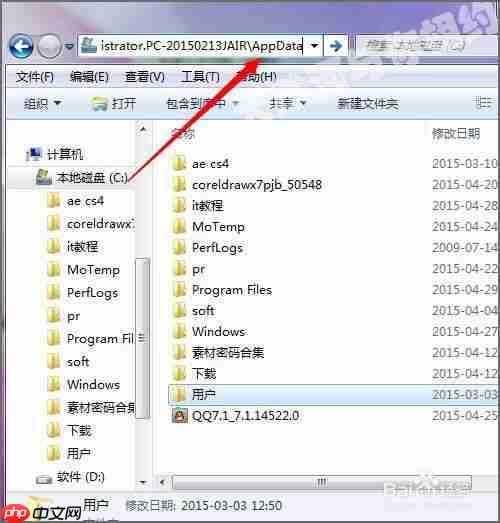
进入AppData文件夹后,在弹出的窗口中可以看到三个子文件夹列表。依次双击打开“Local”文件夹→“360Chrome”文件夹→“Chrome”文件夹。
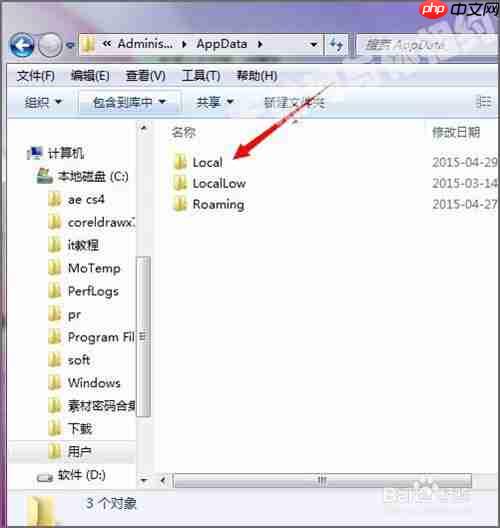
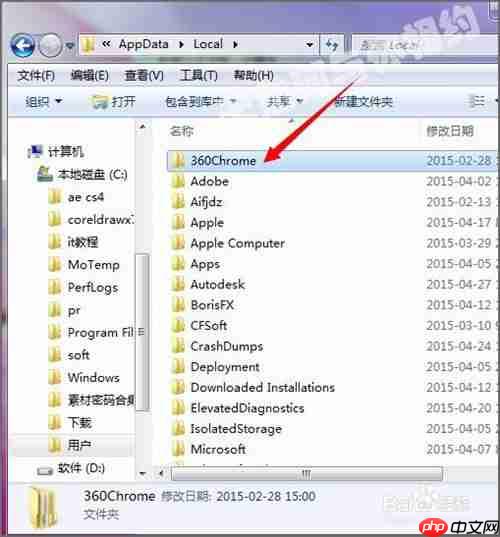
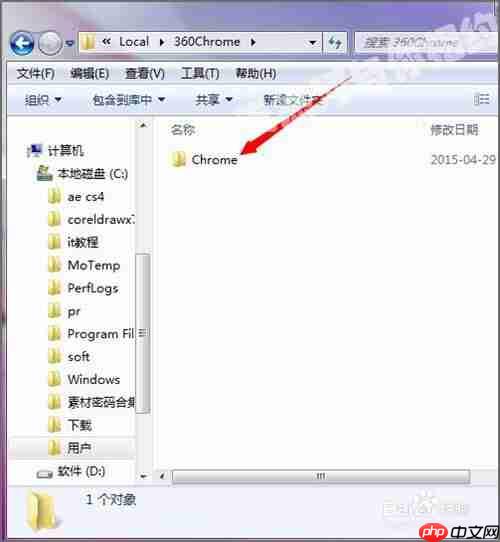
打开Chrome文件夹后,可以看到其中包含两个子文件夹。继续双击打开“Application”文件夹,在里面就能看到“360chrome”,这就是360浏览器的主程序。
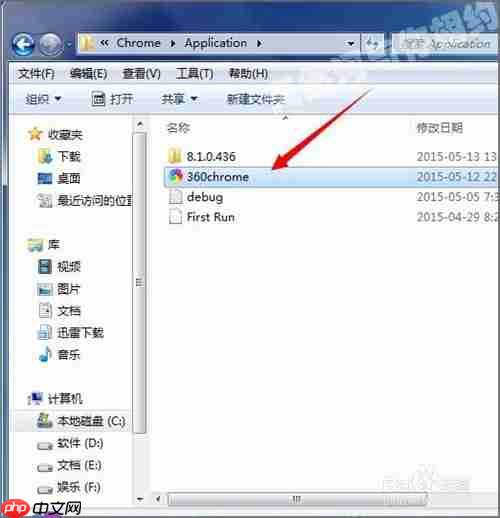
无论是因为什么原因导致桌面或开始菜单中的浏览器图标丢失,我们都可以通过上述方法找到程序路径,从而重新创建快捷方式。
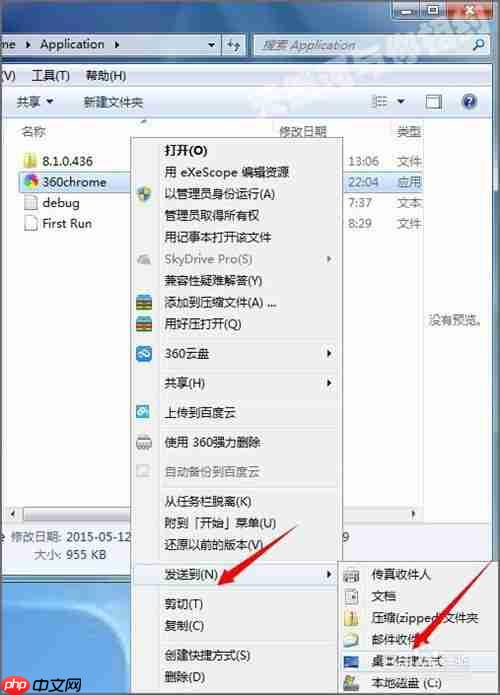
小编推荐:
相关攻略
更多 热门推荐
更多 热门文章
更多 -

- 神角技巧试炼岛高级宝箱在什么位置
-
2021-11-05 11:52
手游攻略
-

- 王者荣耀音乐扭蛋机活动内容奖励详解
-
2021-11-19 18:38
手游攻略
-

- 坎公骑冠剑11
-
2021-10-31 23:18
手游攻略
-

- 原神卡肉是什么意思
-
2022-06-03 14:46
游戏资讯
-

- 《臭作》之100%全完整攻略
-
2025-06-28 12:37
单机攻略
























